MPlayerX — это программа стороннего производителя, работающая на Mac OS X. С другой стороны, некоторые люди находят дополнительные возможности полезными. Однако всякий раз, когда приходит время удалить его, все может усложниться. Программа создает файлы поддержки и обслуживания в нескольких местах на Mac, которые могут оставаться там долгое время после удаления основного приложения.
Это всеобъемлющее руководство по удалению покажет вам, как удалить MplayerX на Mac используя два основных метода: перенос в корзину и использование специализированного приложения для удаления программ Mac.
Так ты сможешь удалить все ненужные программы Mac без труда. Вы также узнаете, как использовать специализированное приложение для удаления программ Mac, чтобы тщательно удалить весь мусор, как профессионал.
Содержание: Часть 1. Быстрый способ удалить MplayerX на MacЧасть 2. Удаление MplayerX на Mac вручную: шаги, которые необходимо выполнитьЧасть 3. Что такое MplayerX?Часть 4. Вывод
Часть 1. Быстрый способ удалить MplayerX на Mac
Чтобы легко и полностью удалить все ненужные приложения и файлы с вашего Mac, все, что вам нужно, — это правильный и совершенный инструмент.
Таким образом, первый представленный метод заключается в использовании профессионального инструмента, Деинсталлятор приложений of iMyMac PowerMyMacдо полностью удалить MplayerX с Mac, не оставляя после себя ни единого фрагмента данных/файла.
Это приложение также полезно для очистки вашего устройства и удаления ненужного мусора. Поскольку это поможет вам удалить приложения, это также может освободить место, особенно когда файлы или приложения занимают слишком много места.

Чтобы узнать больше, выполните следующие действия, чтобы быстро удалить MplayerX на Mac:
- Закройте программное обеспечение MPlayerX, а также все другие запущенные приложения на вашем Mac.
- Откройте PowerMyMac.
- После того, как вы выбрали Деинсталлятор приложений функция, нажмите SCAN. Подождите и подождите, пока процесс сканирования завершится.
- Список приложений появится справа после сканирования всех установленных приложений на Mac. Введите имя MPlayerX в поле поиска, чтобы быстро найти его. Документы и файлы, связанные с каждой программой, также будут отображаться на экране.
- Составьте список всех файлов, которые вы хотите удалить. Чтобы завершить удаление, нажмите ЧИСТКА. Подождите, пока не появится окно с надписью «Очистка завершена». Чтобы завершить операцию, перезагрузите Mac.
Вот насколько мощное приложение. В дополнение к процессу удаления MplayerX на Mac он поможет вам автоматически или полностью удалить другие бесполезные приложения. как Роблокс, Adobe CC или Steam с вашего Mac. И вы также можете использовать этот инструмент для удалить все ненужные файлы или дубликаты с вашего компьютера!

Часть 2. Удаление MplayerX на Mac вручную: шаги, которые необходимо выполнить
Второй способ — использовать Finder для удаления приложения. MPlayerX для Mac. Использование этого метода может быть более тщательным, поскольку вам нужно просмотреть свои файлы.
После того, как вы удалили приложение, переместив его в корзину, вам все равно придется просмотреть другие связанные файлы MplayerX чтобы убедиться, что он будет удален полностью. Если вы этого не сделаете, это вызовет проблемы с системой или вашим устройством.
Вот как вручную удалить MplayerX на Mac: Всякий раз, когда MplayerX работает на вашем Mac, сначала закройте его. Щелкните правой кнопкой мыши MplayerX в Dock и выберите «Выход» в меню. Если этот метод не может полностью отключить MplayerX, вы можете использовать для этого программное обеспечение Activity Monitor.
- Перейдите в Finder > Доступ к Каталог приложений > Дважды щелкните Утилиты > Выбрать Мониторинг системы в раскрывающемся меню.
- Выберите MplayerX (или найдите его) всякий раз, когда появляется всплывающее окно Activity Monitor. Выбрать X кнопка в левом верхнем углу > Нажмите Выход, или вы можете нажать Завершить
- Перезапустить Finder > MplayerX > выберите Переместить в корзину.

- В дополнение к методам, описанным в предыдущем разделе, секрет полного удаления MplayerX на Mac заключается в следующем: стереть все его остаточные файлы, записи и каталоги.
- Перейдите в Finder> нажмите «Перейти»> выберите «Перейти к папке» в раскрывающемся меню. Введите путь к MplayerX> Нажмите кнопку «Перейти». Папки MplayerX должны быть удалены со страницы результатов каталога. При удалении ключа будьте осторожны; любое неправильное действие почти наверняка приведет к сбою.
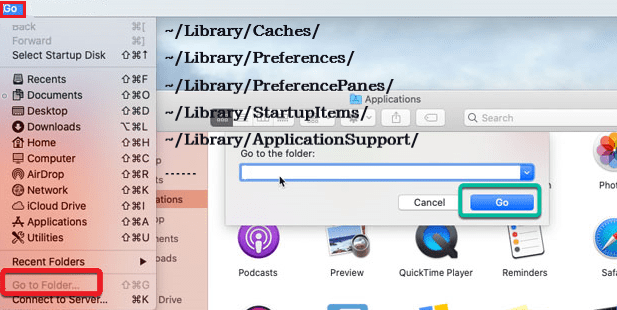
Часть 3. Что такое MplayerX?
MPlayerX продвигается как полезный мультимедийный проигрыватель на компьютерах Mac. Его разработчики, с другой стороны, утверждают, что это ценная служебная программа, которая может помочь пользователям улучшить качество видео.
Его также можно использовать для улучшения качества видео на YouTube, а также на других сайтах, которые его поддерживают. MplayerX, с другой стороны, является одним из вирусов Mac, который возникает в результате установки бесплатного программного обеспечения, обновления Flash-плееров на поддельных сайтах и рекламы на его основном веб-сайте. Но пользователи могут загрузить его из-за его привлекательных функций.
Однако они могут быстро столкнуться с некоторыми трудностями при просмотре, поэтому они хотят удалить MplayerX на Mac. Эта программа начинается с изменения настроек браузера, а затем изменения текущей главной страницы/поисковой системы, которая запускается каждый раз, когда вы активируете браузер. Кроме того, вы можете столкнуться с агрессивной рекламой на случайных сайтах, что приведет к частым перенаправлениям и возможность рискованных кликов, установки и отставание браузера.
Если вы хотите безопасно просматривать веб-страницы, вам лучше удалить MplayerX как можно быстрее. Из-за его вредоносного поведения несколько антивирусных поставщиков и специалистов по безопасности классифицировали его как PUA (Потенциально нежелательное приложение). Его даже называют трояном, который выполняет различные обманные действия в целевой системе. Основной из них заключается в том, что он побуждает пользователей устанавливать другие вирусы того же типа.

Часть 4. Вывод
Когда ты пытался удалить MplayerX на Mac и очистить его остатки, но не могли найти способ или способ сделать это, и вы не знали, как стереть оставшиеся каталоги, данные и ключи реестра.
У вас есть два варианта: первый — вручную удалить программное обеспечение, а второй — использовать PowerMyMac. Деинсталлятор приложений программа. Итак, если вам неудобно удалять программное обеспечение Mac вручную, вы можете использовать квалифицированный инструмент, чтобы удалить его за вас.



